md后缀的文件怎么打开 如何打开.md文件
md后缀的文件怎么打开,在现代科技发达的时代,各种文件格式层出不穷,其中以.md文件为代表的标记语言文件逐渐流行起来。如何打开.md文件呢?.md文件实际上是一种使用Markdown语法编写的文本文件,其优势在于简洁、易读、易写。要打开.md文件,我们可以选择使用各种文本编辑器,如Notepad++、Sublime Text等,或者使用一些专门针对Markdown的编辑器,如Typora、MacDown等。通过这些工具,我们可以方便地编辑和阅读.md文件,将其转化为美观的排版效果。无论是写作、笔记还是写博客,打开.md文件都能让我们更加高效地进行文本创作,是一种非常实用的文件格式。
方法如下:
1.方法一:下载一个MarkdownPad的软件。
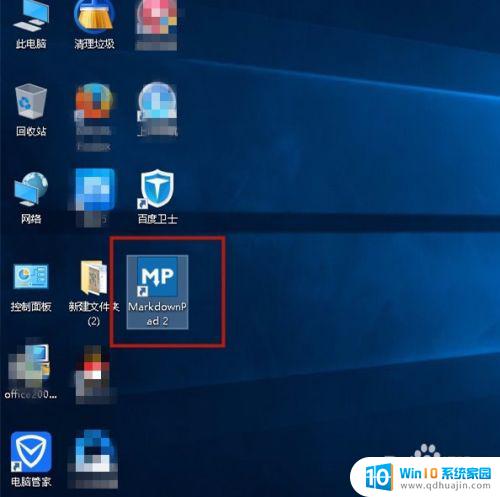
2.软件打开后,点击菜单栏“File",下拉后选择"Open".
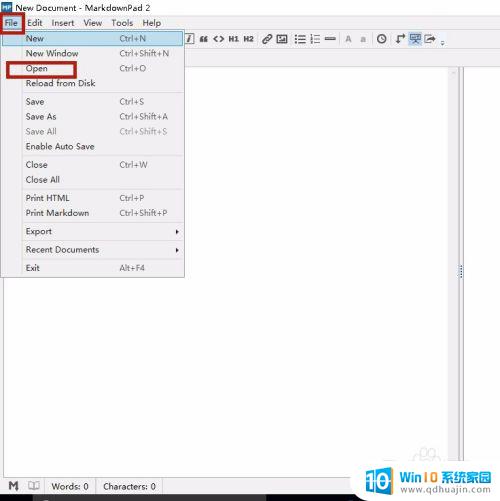
3.选择后缀为*.md的下New Document文件。
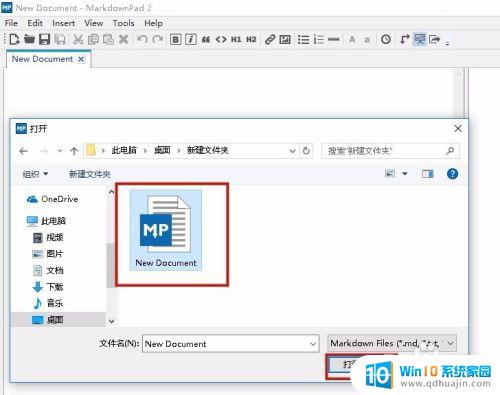
4.md文件就打开了,当然要会编写代码才好修改。
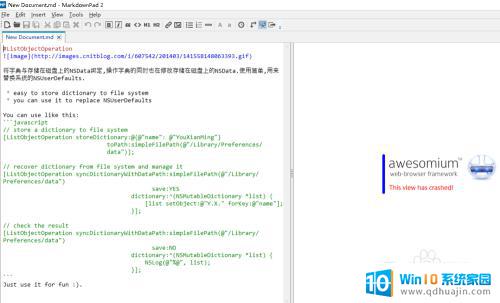
5.方法二:用“记事本”打开。选择该文件,点击鼠标右键,弹出对话框,选择“记事本”。
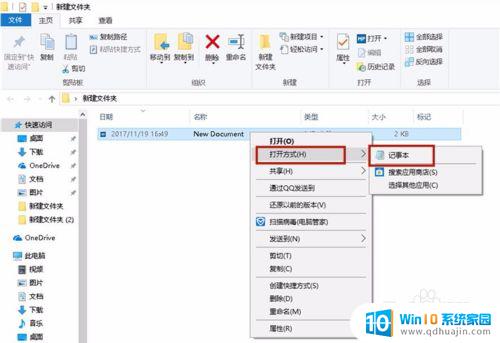
6.记事本就打开了此文件,我们可以从中看到一系列代码。
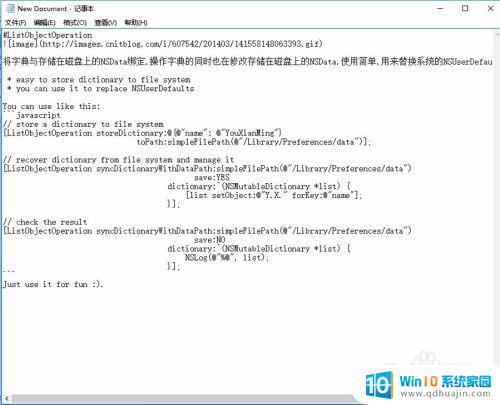
7.方法三:用WORD文件打开。选中文件,右击鼠标右击。在弹出对话框中选择”Microsoft Office Word",点“确定“。
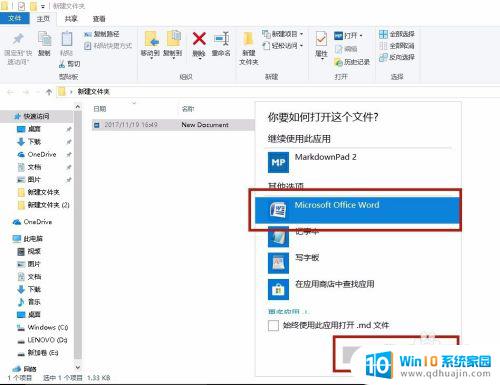
8.系统弹出”文件转换“的对话框,选择"其它编码”中的“Unicode(UTF-8)“。
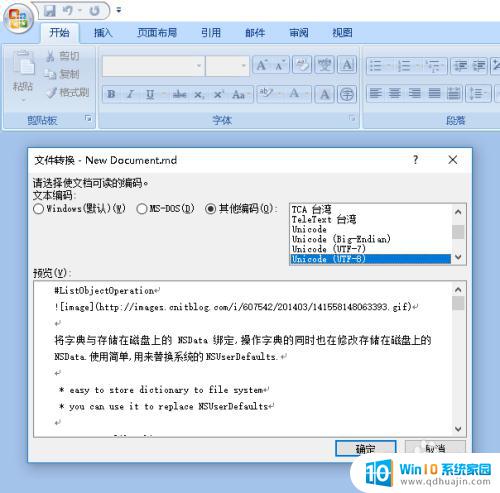
9.点击”确定“后,即打开了md文件。
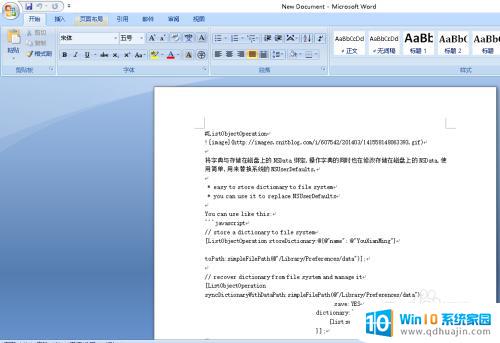
以上是如何打开.md文件的全部内容,如果遇到这种情况,您可以按照以上步骤进行解决,这非常简单且高效。
md后缀的文件怎么打开 如何打开.md文件相关教程
热门推荐
电脑教程推荐
win10系统推荐
- 1 萝卜家园ghost win10 64位家庭版镜像下载v2023.04
- 2 技术员联盟ghost win10 32位旗舰安装版下载v2023.04
- 3 深度技术ghost win10 64位官方免激活版下载v2023.04
- 4 番茄花园ghost win10 32位稳定安全版本下载v2023.04
- 5 戴尔笔记本ghost win10 64位原版精简版下载v2023.04
- 6 深度极速ghost win10 64位永久激活正式版下载v2023.04
- 7 惠普笔记本ghost win10 64位稳定家庭版下载v2023.04
- 8 电脑公司ghost win10 32位稳定原版下载v2023.04
- 9 番茄花园ghost win10 64位官方正式版下载v2023.04
- 10 风林火山ghost win10 64位免费专业版下载v2023.04